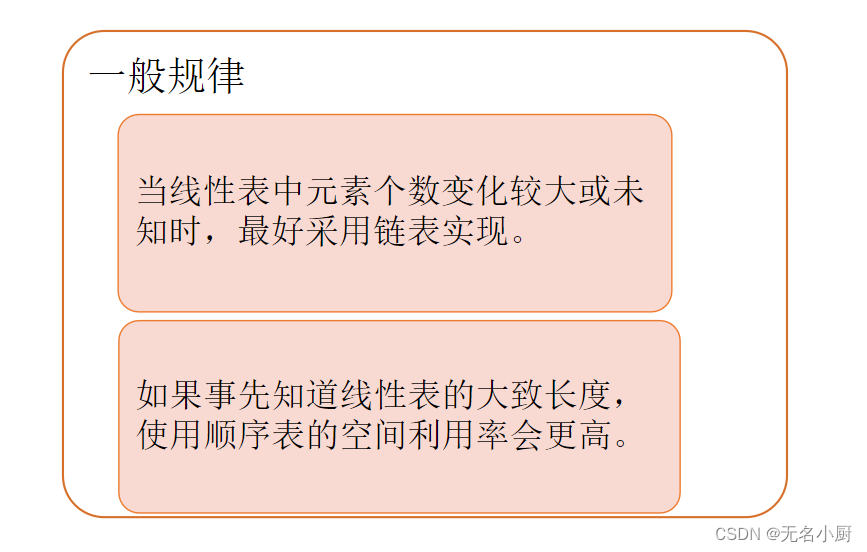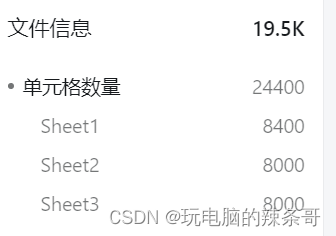注:转载请注明出处,以下内容均为个人总结,不保证百分百正确性和完整性,请酌情参考
初识NAS
NAS,Network Attached Storage,直译是网络附属存储,但实际上就是一种网络存储器,一般常见的存储设备如3.5寸的机械硬盘(用于台式机)、2.5寸的机械硬盘(用于笔记本或移动硬盘)、固态硬盘、U盘等,各种类型的硬盘接口规格都不相同,有SATA、mSATA、PCI-E、mini-PCIE等等,目前都支持相互转接。
需要强调的是,上述硬盘(存储器)通过硬件插槽或者传输线直接连到电脑主板、然后开机识别出硬盘空间这种流程,是一般存储器的使用方式,其要求硬盘和主机不能存在地理隔离(即便使用传输线也有距离限制),且这种情况下主机向外提供数据只能在上层应用中实现,这限制了设备的可扩展性和灵活性。网络存储器应运而生,其发展速度非常迅速,后期又伴随着硬件虚拟化技术的发展,衍生出了若干种网络传输协议(NFS、iSCSI等),对于家用NAS来说,主要使用NFS(还有SMB)。
为了提供相关服务(协议),NAS通常具备主控(主板)模块,其不再是单纯的硬盘堆叠(硬盘盒或硬盘架),而是对硬盘空间的有效组织,目前市面上存在包括FreeNAS(开源)和Synology的DSM(群晖的闭源系统)在内的多种NAS系统,商业化比较成功的厂家有Synology(群晖)、QNAP(威联通)等,其产品核心价值在于 主板 + 系统,硬件层面没有限制,故而允许通过第三方主板硬件刷入群晖系统来使用,通常这种机器称为“黑群晖”,在某些功能上有许多限制,后续可以通过相关操作进行“洗白”,这样可以用更强的硬件设备搭载群晖的系统从而获得更好的性价比(白群晖价格有相当一部分摊到了系统上),当然这是不正确的、盗版的行为,商用会被追究法律责任。支持正版从我做起。
NAS的特点
- 有主(控)板,带有内存插槽、网卡网口、CPU、显卡(一般是集显)、USB等等
- 有若干盘位,一般最少是 2 盘位,插入3.5寸机械硬盘
- 基于多种网络协议,包括NFS、SMB等等,一根网线即可让任何位置的电脑通过网络访问硬盘空间
- 提供上层应用,包括多媒体的编码解码,进而可向外提供丰富的流媒体资源
NAS可能的日常使用场景
多媒体
- 视频:NAS端(异地)下载,本地观看。例如身在学校内,每月流量有限,NAS在家中,家中宽带无限制,这时通过远程下载,可以在学校内观看经过编码后的视频流,一是借助家里的大带宽的高网速加速下载过程,二可以通过编解码后的多媒体资源会占用更小的空间(使用更少流量),而实质上的观看体验肉眼基本不可见。上述内容实现需要NAS端的带宽有足够大的上行,一般>20Mbps即可。
- 音频:可用作珍贵资源保存,同时也提供完备的音频在线解码服务,可以用类似QQ音乐的方式来访问NAS中的音频文件。
- 图片:这是NAS的重要功能之一,也是群晖的重要功能之一,为此官方套件有两个是针对图片管理的。从我们使用智能手机、数码相机的第一天开始,我们的手机里、相机里就存满了我们的照片,如何管理是个大问题,一般我们直接存在电脑的某硬盘里就可以,但如果我们想随时随地翻看过去某一天的某张照片、或是在公网环境浏览我们的全部照片,那一般的保存就不够用了,需要专门的照片管理软件,在这里,群晖提供了丰富的照片管理软件,不仅可以很好的对图片进行重新组织;同时,也提供照片的对外发布服务。
- 电子书:附加功能。Kindle重度用户会比较感兴趣,一般是依靠第三方的docker套件完成。
网盘系统
或者叫私有网盘(私有云)。目前,群晖可以快速搭建可道云(KodExplorer)基础版,基础版可道云已完全能够满足个人使用,使用上同115等云盘基本一样,只是所有文件均存储在NAS中,故名“私有云”。上述内容实现需要NAS端下行带宽要大,一般需要50Mbps以上。
上述对应的实现方式
需注意:基于群晖的各功能可由以下几种方式提供:
- 官方随机套件(系统安装后的套件中心内默认列表)
- 附加套件(同样在套件中心内,但需要手动添加第三方源,之后才能扫描到套件列表)
- docker应用(强大的功能!可搜素到99%的docker镜像并安装,但需注意要专门为群晖做过适配的镜像才能正常使用:一般必须得配置端口映射+存储空间的映射)
- Web Station自建应用(Web Station套件实际上是群晖提供的具有php + apache server/nginx + mysql 建站环境的套件,显而易见,其可以支持自定义的网站搭建。WordPress等Web应用均可搭建)
- Virtual Machine(利用群晖的虚拟机套件可安装Win7、XP等系统,作用等同于VMware或VritualBox)
多媒体
视频:
- 下载:
- BT资源下载:Download Station(官方套件)、thunder-xware(docker应用)、Transmission(docker应用)、qBittorrent(docker应用)。(一般用Download Station下载即可,若无下载速度则可能是种子原因)
- 百度网盘资源下载:baidupcs(docker应用)、CloudSync(官方同步套件,利用指定文件夹的同步进行下载)
- 人人影视:专职美剧英剧的字幕翻译、压制及发布,群晖上可使用 rrshare(docker应用)
- 串流:可通过群晖自带的 Video Station 或者第三方PLEX(Server)实现。
- 客户端:手机应用(DS Video、Plex),电脑使用(DSV只能用Web页面访问,而Plex在Web之外还有独立的桌面应用)
- 下载:
音频:
- 下载:除了以文件形式的下载外(BT下载或百度网盘下载),还未发现专门的音乐下载应用,目前采用的方式是电脑用QQ音乐、网易云音乐等下载音乐文件,然后上传到群晖NAS中,一般音乐使用场景较少,不过可以当做稀有资源的备份(越来越多的歌曲正在下架)
- 串流:使用官方套件 Audio Station 或者第三方PLEX实现
- 客户端:手机应用(DS Audio、PLEX),电脑使用(对应的Web页面)
图片(照片):
- 一般由本地上传,系个人拍照、摄影、截图等等
- 组织管理:
- Photo Station,官方套件,提供时间线、地图坐标等视图,占用资源较小,功能较单一;
- Moments,官方套件,已被集成在Drive(官方网盘套件)中,提供主题分析、地点分类等功能,占用资源较多,功能丰富,若使用Drive则推荐使用Moments,否则可只用Photo Station
- PLEX,主要用于媒体资源管理,同样支持照片的管理
- 客户端:前两者对应官方套件,后者是PLEX客户端,三者均可通过Web页面访问
电子书(Kindle):
- 最近购入了Kindle,有必要说下电子书的下载,采用 my-calibre-webserver(docker应用)可自建一个图书管理系统,其带有电子书推送功能,可以将指定书目推送到Kindle上。
网盘系统
- Drive:群晖官方套件,这是同其他官方套件(Moments、CloudSync等)高度耦合的一款网盘服务套件,其可以实现文件的上传、下载、文档的多人协作、版本控制等等功能,功能丰富,但占用资源较大,版本控制也容易产生大量垃圾文件,因此我并没有使用该套件(对应的我也没用Moments)。
- KodExplorer:可道云(第三方)套件,该套件为用户搭建了一个基础版的可道云服务,可道云在使用上同一般网盘无异,同时提供简洁的Kod云手机APP应用,本质上是利用Web Station搭建的一个Web应用,故而相对独立,占用资源也较少,因此我使用了该套件搭建网盘系统。
附:我的应用
下面是目前我使用的全部套件/应用 → 以及对应的手机端应用
- 远程管理
- DSM → Web
- WebSSH → Web
- 文本(简单上传下载)
- File Station → DS File APP
- FTP → WinSCP(PC)
- 音乐视频(解码、在线播放)
- Video Station → DS Video APP
- Audio Station → DS Audio APP
- PLEX Server → PLEX APP
- 图片照片(管理、重新组织)
- Photo Station → DS Photo APP
- Moments → Moments APP(我没用)
- 上层应用
- 文件的上传下载/云盘映射
- Webdev → 服务
- Cloud Sync → DSM内操作
- KodExplore → KodExplore APP
- 电影的下载
- 迅雷远程 → Web
- 人人Web版 → Web
- 百度网盘Web版 → Web
- Download Station → DS Get APP
- 电子书的下载
- kindle图书管理Web版 → Web
- 网站环境
- Nginx → 服务
- Apache Server → 服务
- Tomcat → 服务
- PHP 5-7 → 服务
- 扩展容器
- 第三方套件源
- Virtual Machine → DSM内操作
- Docker → DSM内操作
- 文件的上传下载/云盘映射
承载以上内容的设备的各项基本信息:
- 产品型号:DS418play
- CPU:Intel Celeron J3355, 2GHz × 2
- 内存:6 GB
- DSM版本:DSM 6.2.1-23824 Update 6
弄清楚上述应用的使用方式后,还有最最最最重要的一点,即外网访问。对于绝大多数家庭用户,其NAS均放在路由器之后,即NAS处于家庭子网(局域网)内,正常是无法在公网环境中直接访问到的。如何做?自然地想到公网环境应该可以直接访问到家中的路由器,但真的访问的到吗?关于家庭网络的若干问题,请参见下一篇文章内容。
😒 留下您对该文章的评价 😄